Kā veikt regresijas analīzi operētājsistēmā Windows 11/10
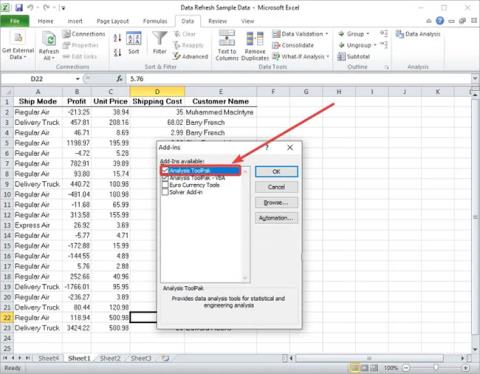
Regresijas analīze ir statistikas metode, ko izmanto datu kopas novērtēšanai. To izmanto, lai noteiktu attiecības starp divu vai vairāku mainīgo kopu datu kopā.
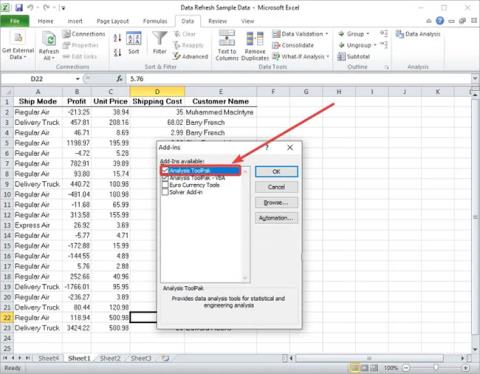
Tālāk ir sniegti norādījumi, kā veikt regresijas analīzi savā Windows 11/10 datorā. Regresijas analīze ir statistikas metode, ko izmanto datu kopas novērtēšanai. To izmanto, lai noteiktu attiecības starp divu vai vairāku mainīgo kopu datu kopā. Būtībā Regresijas analīze ļauj analizēt svarīgus un nesvarīgus faktorus no datu kopas un pēc tam attiecīgi pieņemt lēmumus. Tagad, ja vēlaties izmantot regresijas analīzi, lai izvairītos no manuālu aprēķinu veikšanas, šī ziņa jums palīdzēs.
Šajā rakstā Quantrimang.com apspriedīs dažādus veidus, kā veikt regresijas analīzi operētājsistēmā Windows 11/10. Jums nekas nav jādara manuāli. Vienkārši importējiet datu kopu, atlasiet ievades mainīgos un vizualizējiet rezultātus. Noskaidrosim tieši zemāk!
Kā veikt regresijas analīzi operētājsistēmā Windows 11/10
Tālāk ir norādītas metodes, kuras varat izmantot, lai veiktu regresijas analīzi savā datu kopā operētājsistēmā Windows 11/10.
1. metode: veiciet regresijas analīzi programmā Microsoft Excel
Regresijas analīzi var veikt, izmantojot programmu Microsoft Excel . Papildinājums Data Analysis ToolPak, kas īpaši paredzēts programmai Excel, ļauj veikt regresijas analīzi un dažas citas datu analīzes. Lai izmantotu tās funkcijas, šī pievienojumprogramma ir jāaktivizē manuāli. Apskatīsim Excel datu analīzes rīkpaketes pievienojumprogrammas izmantošanas procesu, lai veiktu regresijas analīzi.
Tālāk ir norādītas galvenās darbības, lai veiktu regresijas analīzi programmā Microsoft Excel.
1. Palaidiet programmu Microsoft Excel.
2. Atveriet cilni Fails > Opcijas > Pievienojumprogrammas .
3. Noklikšķiniet uz pogas Go.
4. Aktivizējiet Data Analysis ToolPak pievienojumprogrammu un atgriezieties galvenajā Excel ekrānā.
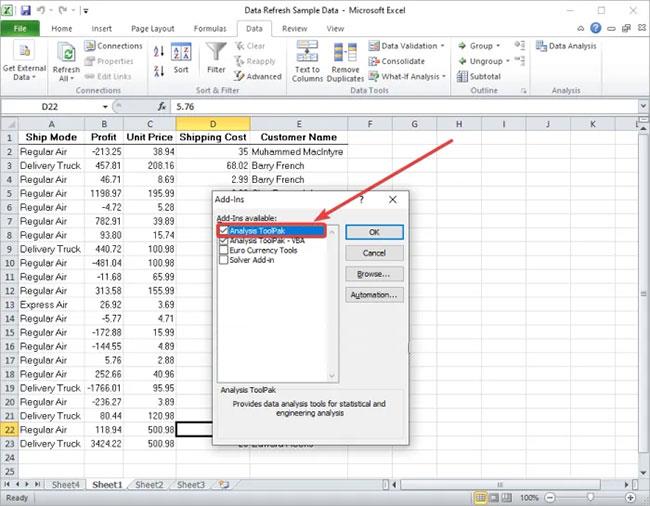
Aktivizējiet pievienojumprogrammu Data Analysis ToolPak
5. Ievadiet datu kopu un atlasiet ievades datus ar atkarīgiem un neatkarīgiem mainīgajiem.
6. Pārejiet uz cilni Dati.
7. Noklikšķiniet uz pogas Datu analīze.
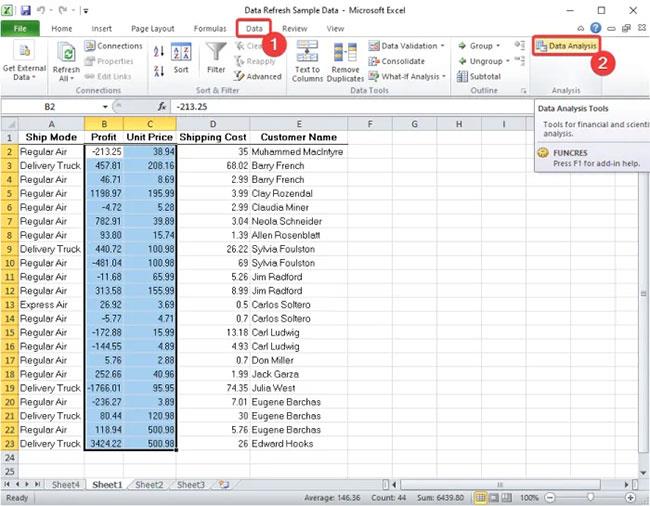
Noklikšķiniet uz pogas Datu analīze
8. Izvēlieties Regresion un nospiediet pogu Labi.
Atlasiet Regresija
9. Ievadiet ievades diapazonu X (neatkarīgais mainīgais) un Y (atkarīgais mainīgais), kā arī citas izvades opcijas, kurām vēlaties veikt regresijas analīzi.
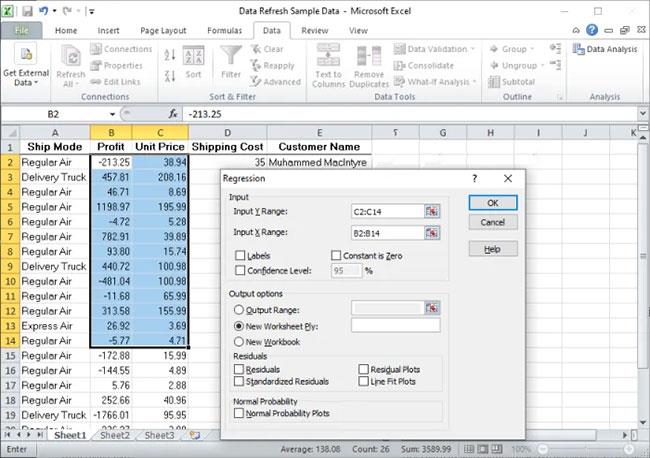
Ievadiet ievades diapazonu X (neatkarīgs mainīgais) un Y (atkarīgais mainīgais)
10. Noklikšķiniet uz pogas Labi , lai skatītu regresijas analīzes rezultātus.

Noklikšķiniet uz pogas Labi, lai redzētu rezultātus
Varat saglabāt rezultātus tajā pašā Excel lapā vai izdrukāt, ja vēlaties.
Tāpat varat veikt arī analīzes, tostarp ANOVA testus, kovariāciju, aprakstošo statistiku, eksponenciālo progresēšanu, Furjē integrāciju, histogrammas, mainīgos vidējos lielumus, paraugu ņemšanu, t-testus utt.
2. metode: izmantojiet JASP bezmaksas programmatūru, lai veiktu regresijas analīzi
Varat izmantot trešās puses bezmaksas programmatūru, lai veiktu datu kopas regresijas analīzi. Ir dažas bezmaksas programmatūras, kas ļauj analizēt datus. Šeit rakstā tiks izmantota bezmaksas programmatūra JASP un Statcato. Izmantojot šīs divas bezmaksas programmatūras, varat veikt regresijas analīzi un daudzas citas datu analīzes
1. JASP
JASP ir specializēta bezmaksas statistiskās analīzes programmatūra operētājsistēmai Windows 11/10. Izmantojot to, varat veikt regresijas analīzi, aprakstošo testu, T-testu, ANOVA, biežuma testu, galveno komponentu analīzi, pētniecisko faktoru analīzi, metaanalīzi, statistikas kopsavilkuma saīsinājumu, SEM, vizuālo modelēšanu un apstiprinošo faktoru analīzi. JASP nodrošina īpašu Regresijas cilni, kurā varat veikt lineāro, korelācijas un loģistikas regresijas analīzi.
Tālāk ir norādītas galvenās darbības, lai veiktu regresijas analīzi JASP:
1. darbība. Lejupielādējiet un instalējiet JASP.
2. darbība: palaidiet programmatūru.
3. darbība. Importējiet datu kopu.
4. darbība: dodieties uz cilni Regresija.
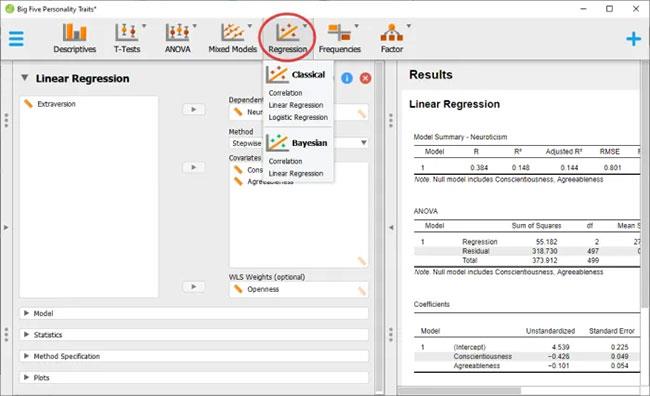
Dodieties uz cilni Regresija
B5: izvēlieties klasisko vai Bajesa regresijas veidu .
6. darbība: atlasiet atkarīgos un neatkarīgos mainīgos, kā arī pielāgojiet citus parametrus.
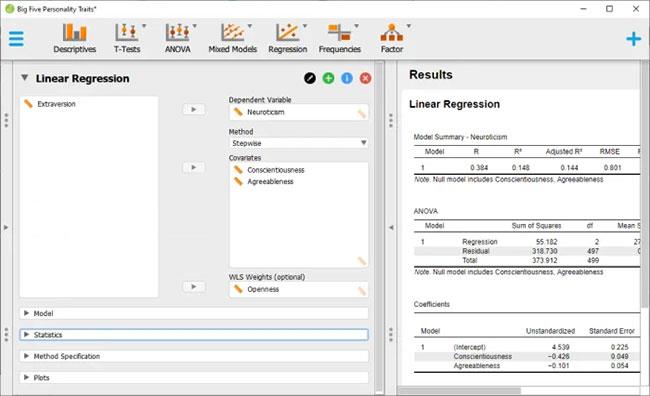
Izvēlieties atkarīgos un neatkarīgos mainīgos
7. darbība. Skatiet un eksportējiet rezultātus.
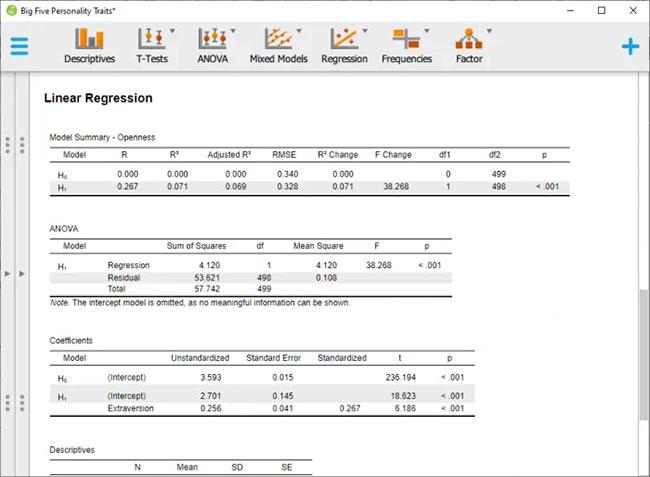
Skatīt un eksportēt rezultātus
2. Statcato
Vēl viena bezmaksas programmatūra, ko varat mēģināt veikt regresijas analīzi, ir Statcato. Šī ir bezmaksas atvērtā koda programmatūra statistiskās analīzes veikšanai. Statcato ļauj veikt regresijas analīzi, kā arī vairākus citus datu analīzes veidus. Tiek piedāvātas vairākas datu analīzes metodes, kas ietver hipotēžu pārbaudi, ANOVA, aprakstošo statistiku, normālā sadalījuma testēšanu, izlases lielumu, neparametrisko testēšanu utt.
Statcato ļauj veikt lineāro regresiju, daudzkārtēju regresiju, korelācijas matricu, nelineāro regresiju utt. Šīs ir galvenās darbības, lai Statcato veiktu regresijas analīzi:
1. darbība: lejupielādējiet programmatūru Statcato .
2. darbība. Palaidiet Jar failu .
3. darbība. Importējiet vai izveidojiet ievades datu kopu.
4. darbība: dodieties uz izvēlni Statistika.
5. darbība. Noklikšķiniet uz opcijas Korelācija un regresija .
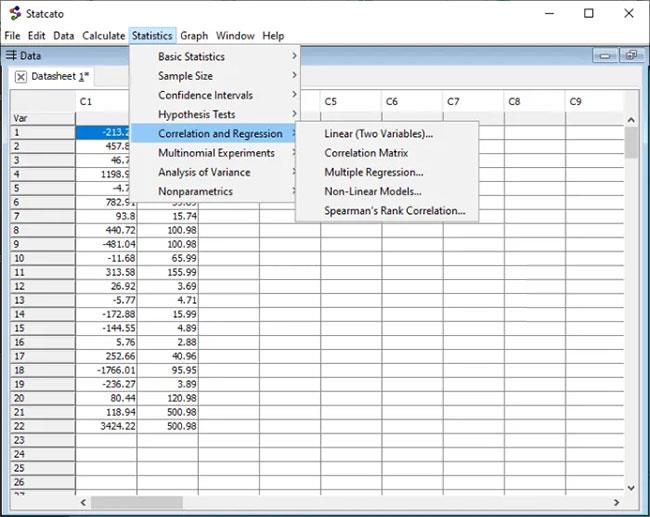
Noklikšķiniet uz opcijas Korelācija un regresija
6. darbība: atlasiet vajadzīgo regresijas veidu.
7. darbība. Izvēlieties atkarīgos un neatkarīgos mainīgos.
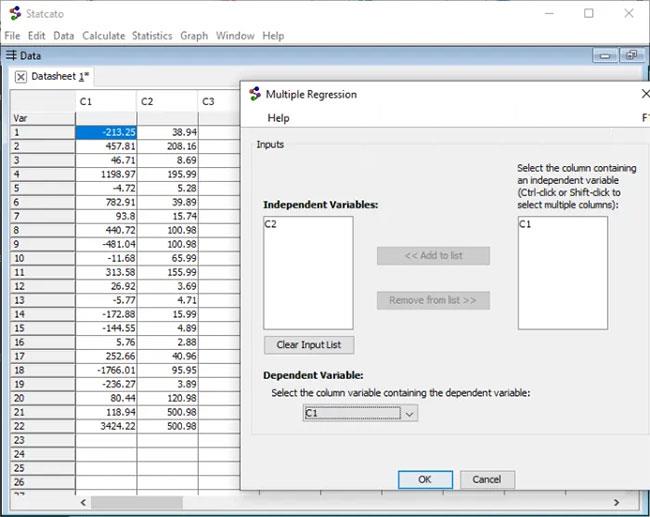
Izvēlieties atkarīgos un neatkarīgos mainīgos
8. darbība. Skatiet un saglabājiet regresijas analīzi.
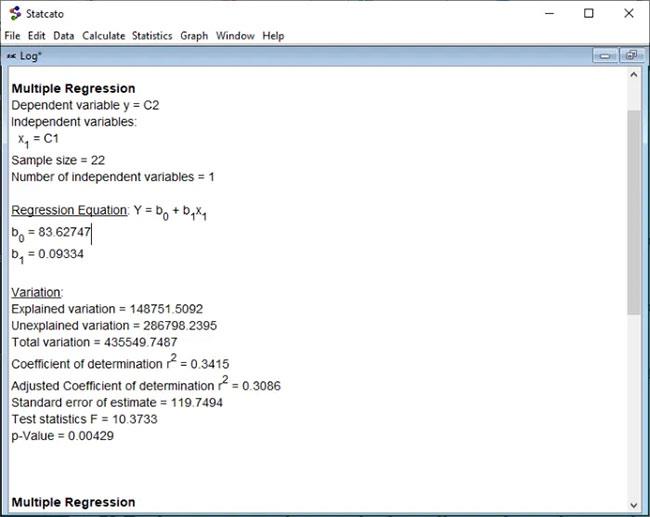
Skatīt un saglabāt regresijas analīzi
3. metode. Veiciet regresijas analīzi tiešsaistē, izmantojot bezmaksas tīmekļa pakalpojumu
Regresijas analīzi var veikt arī tiešsaistē, izmantojot īpašu bezmaksas tīmekļa pakalpojumu. Šeit rakstā tiks izmantots tīmekļa pakalpojums ar nosaukumu socscistopsystem.com. Tas ļauj tiešsaistē veikt lineāro analīzi un vairākas regresijas analīzes. Turklāt šajā vietnē varat atrast arī citus statistikas rīkus. Tālāk ir norādītas galvenās darbības, lai veiktu tiešsaistes regresijas analīzi, izmantojot vietni socsciencestatistics.com.
1. Atveriet tīmekļa pārlūkprogrammu.
2. Dodieties uz vietni socscistopsystem.com.
3. Tagad jums ir jāpārvietojas uz lapu Vairāku regresijas kalkulators vai Lineārās regresijas kalkulators , atkarībā no tā, kuru regresijas analīzes metodi vēlaties izmantot.
4. Pēc tam ievadiet atbilstošās ievades vērtības kolonnās X (neatkarīgs) un Y (atkarīgs). Varat arī ievadīt aptuvenās vērtības.
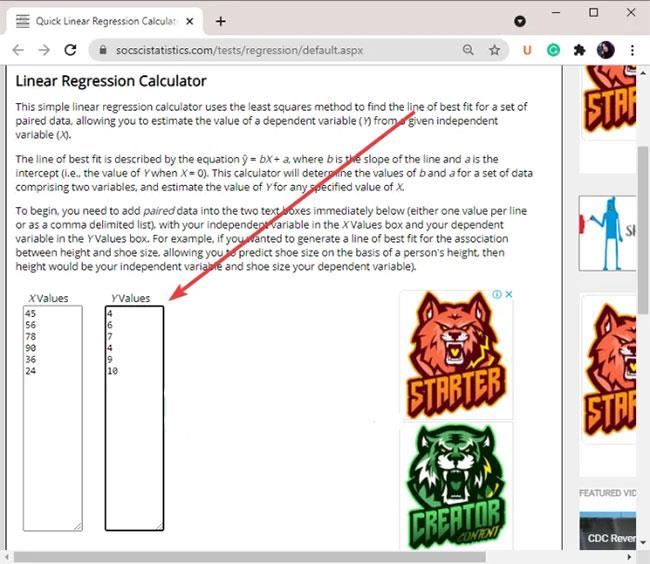
Ievadiet atbilstošās ievades vērtības kolonnās X (neatkarīgs) un Y (atkarīgs)
5. Noklikšķiniet uz opcijas Aprēķināt regresijas vienādojumu .
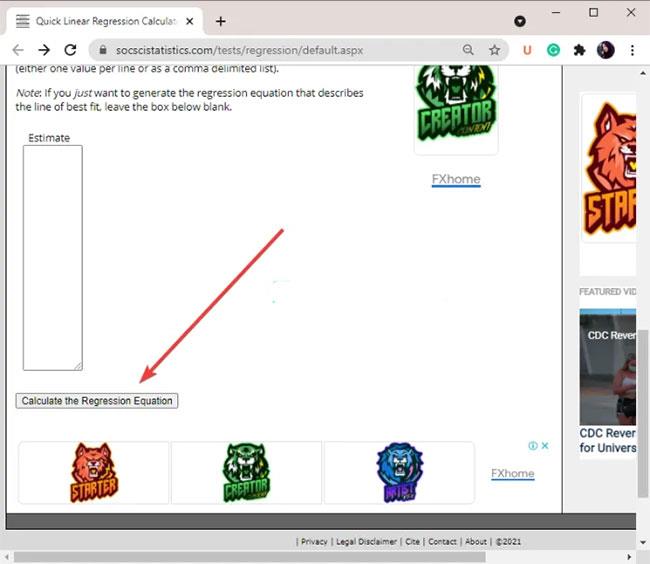
Noklikšķiniet uz opcijas Aprēķināt regresijas vienādojumu
6. Pēc tam regresijas analīzes rezultāti tiks parādīti tajā pašā logā.
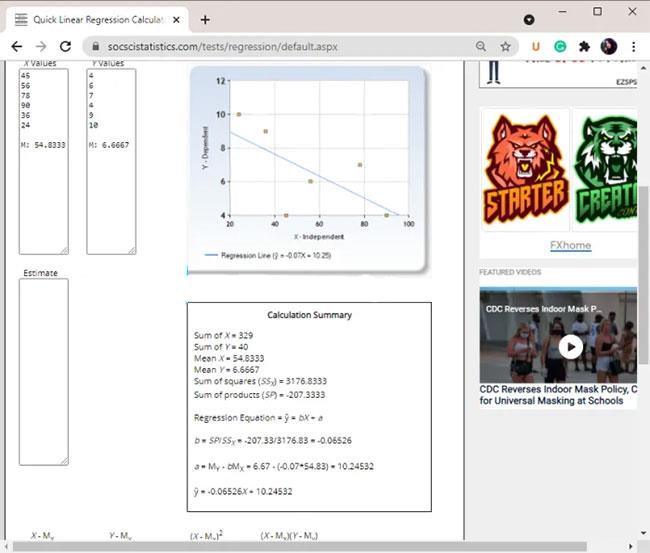
Regresijas analīzes rezultāti tiks parādīti tajā pašā logā
Regresijas analīzes rezultāti ietver grafikus, regresijas vienādojumus, kvadrātu summu, produktu summu, vidējo vērtību utt.
Ceru, ka jums veiksies.
Kioska režīms operētājsistēmā Windows 10 ir režīms, kas paredzēts tikai vienas lietojumprogrammas izmantošanai vai tikai 1 vietnei ar vieslietotājiem.
Šajā rokasgrāmatā ir parādīts, kā mainīt vai atjaunot Camera Roll mapes noklusējuma atrašanās vietu operētājsistēmā Windows 10.
Ja fails nav pareizi modificēts, rediģējot saimniekdatoru failu, jūs nevarēsit piekļūt internetam. Šis raksts palīdzēs jums rediģēt saimniekdatoru failu sistēmā Windows 10.
Fotoattēlu lieluma un ietilpības samazināšana atvieglos to kopīgošanu vai nosūtīšanu ikvienam. Jo īpaši operētājsistēmā Windows 10 varat mainīt fotoattēlu lielumu, veicot dažas vienkāršas darbības.
Ja drošības vai privātuma apsvērumu dēļ jums nav jāparāda nesen apmeklētie vienumi un vietas, varat to viegli izslēgt.
Microsoft tikko ir izlaidusi Windows 10 gadadienas atjauninājumu ar daudziem uzlabojumiem un jaunām funkcijām. Šajā jaunajā atjauninājumā jūs redzēsiet daudz izmaiņu. No Windows Ink irbuļa atbalsta līdz Microsoft Edge pārlūkprogrammas paplašinājumu atbalstam ir ievērojami uzlabota arī izvēlne Sākt un Cortana.
Viena vieta, kur kontrolēt daudzas darbības tieši sistēmas teknē.
Operētājsistēmā Windows 10 varat lejupielādēt un instalēt grupas politiku veidnes, lai pārvaldītu Microsoft Edge iestatījumus, un šajā rokasgrāmatā tiks parādīts process.
Dark Mode ir tumša fona saskarne operētājsistēmā Windows 10, kas palīdz datoram taupīt akumulatora enerģiju un samazināt ietekmi uz lietotāja acīm.
Uzdevumjoslā ir ierobežota vieta, un, ja regulāri strādājat ar vairākām lietotnēm, jums var ātri pietrūkt vietas, lai piespraustu vairāk iecienītāko lietotņu.









